
Многие уверены, что установить приложения на iPhone можно через App Store, а другие способы относятся к jailbreak (программному взлому). Однако разработчик Райл Тестут изобрел легальный вариант их загрузки – с помощью AltStore.
28 сентября 2022 года Гаджеты
4 минуты, 16 секунд читать
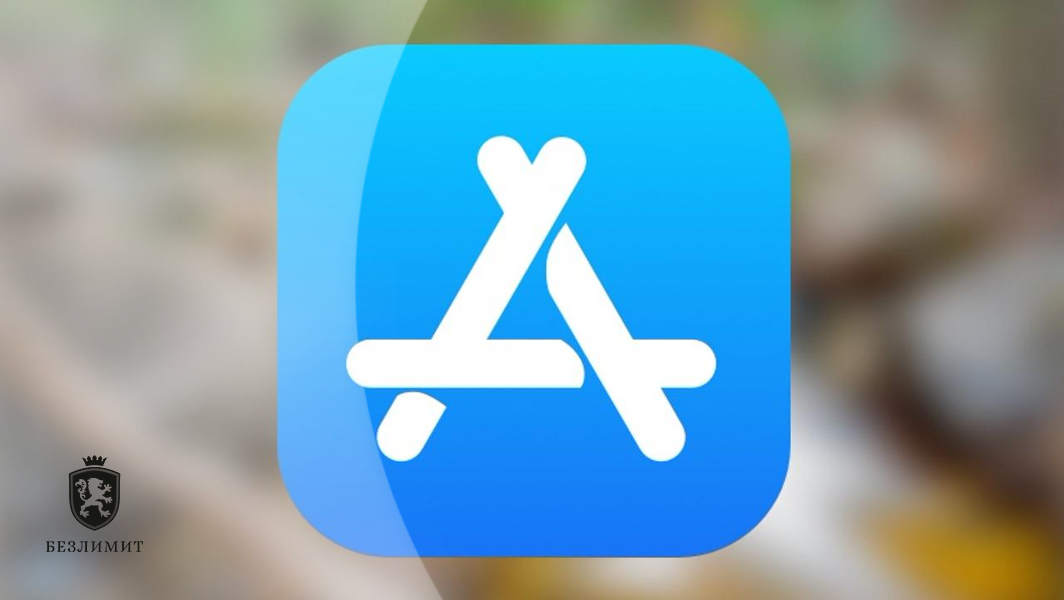
Для чего нужен AltStore
Утилита имитирует работу Xcode, отвечающего за подпись и установку приложений для их разработчиков, где они проверяют свои игры и программы, созданные для мобильной платформы iOS. При использовании AltStore система примет вас за разработчика, который тестирует на смартфоне собственные утилиты, благодаря чему вы сможете загрузить на iPhone любые утилиты и обойти App Store. Если в App Store удалили какое-то приложение или ограничили к нему доступ, то программа поможет установить его на ваш смартфон. Она поддерживается на любом телефоне, даже на новейших моделях.
Как Установить Любые Приложения На iPhone БЕЗ Компьютера И Scarlet!
Кроме того, сервис используют в инструкциях по установке jailbreak, однако лишь для загрузки нужных программ на iPhone, которые затем взламывают систему. Например, можно скачать «iTransmission» и загружать любые файлы из сети без компьютера. Для записи телефонных звонков желающие могут скачать «Call Recorder» или «Audio Recorder».
Программа отлично работает на последних версиях iOS, поэтому пользователям не нужно выполнять джейлбрейк для установки желаемой утилиты на гаджеты.
Как установить AltStore на iPhone
Выполните следующие действия:
Шаг 1. Скачайте приложение для macOS либо Windows с официального сайта AltServer;
Шаг 2. Установите его на Windows или переместите в «Программы» на macOS. При запуске сервиса его иконка отобразится в статус-баре на компе или в строке меню на ПК;
Шаг 3. Через кабель подсоедините iPhone к компьютеру и разблокируйте экран. В iTunes или Finder (в macOS Catalina и новее) добавьте подключение к iPhone по сети Wi-Fi;
Шаг 4. Для установки AltServer поставьте специальный плагин для почтового клиента macOS (инструкция и ссылка на офиц. сайте)
Шаг 5. В меню приложений на компьютере выберите раздел «Install AltStore», а там укажите смартфон. Введите логин и пароль от своего Apple ID и через несколько минут на вашем iPhone появится новая иконка
Полученные данные используются только для подписи устанавливаемого приложения на iPhone. Если вы переживаете за их безопасность, то можете завести другой профиль Apple ID.
Шаг 6. Далее на телефоне перейдите в Настройки> Основные> Управление устройством. Там будет показан сертификат вашей учетной записи Apple ID. Для успешного запуска приложения дайте ему разрешение.
Шаг 7. Откройте программу и подождите загрузки всех данных. Теперь на вашем iPhone стоит альтернативный установщик приложений, позволяющий открыть любой файл формата *.ipa.
Шаг 8. Далее отыщите нужную программу в «ipa» и загрузите на смартфон
Установка приложения через AltStore
1. Скачайте ipa-файл из браузера Safari или передайте на смартфон через AirDrop;
2. Откройте приложение в AltStore через меню «Поделиться»;
3. Согласитесь на установку приложения.
iPhone должен находиться в одной Wi-Fi-сети с компьютером, на котором запущен AltServer, чтобы все прошло успешно.
Несмотря на простоту и безопасность этой процедуры – будьте бдительны.
Об ограничениях
· Одновременно мобильные утилиты можно установить только на одно устройство с одним Apple ID. Если вы решите сделать это на другом гаджете, на первом они работать не будут.
· Лимит. AltStore позволяет пользователю загрузить лишь два приложения. Для установки нового придется избавиться от одного из предыдущих.
· Семидневный сертификат, который спустя этот период нужно подписывать заново. Но это нестрашно, потому что сервис может самостоятельно переподписывать приложения без подключения к компьютеру. Для этого ему требуется Apple ID и пароль.
Также у него есть напоминания, когда нужно переподписать загруженную программу, и быстрые команды, позволяющие одним нажатием обновить подпись.
Подытоживая
AltStore является практичной и полезной разработкой для установки нужных вам приложений на iPhone. Его работа не связана с джейлбрейком и взломом устройства, потому что сервис не нарушает целостность системы и не загружает никаких вредоносных кодов. Приложения, скаченные таким образом, работают корректно, а удаляются привычным способом.
Источник: bezlimit.ru
Установка любых программ на iPhone или iPad в обход AppStore без джейлбрейка

Одним из постоянных недостатков, которые пользователи предъявляют к продукции Apple, является навязанная разработчиками необходимость скачивания приложений только через AppStore и iTunes. Приверженцы «яблочных» технологий с такими условиями смирились, но были бы не прочь, если бы этот недостаток исчез. Сегодня мы расскажем вам, как устанавливать приложения ipa на iPhone и iPad.
Как на iPhone и iPad установить сторонние приложения — общие сведения
Apple при выпуске последних обновлений iOS не только существенно расширила функционал iPhone и iPad, но и открыла для пользователей новые возможности. Например, стала доступна программа для установки приложений на iPhone — Sideload, которая позволяет любому желающему загружать и устанавливать приложения и программы без использования AppStore. Эта программа подскажет, как скачать/ установить на iPhone свое приложение.
Изначально стандартная версия Sideload была совместима только с Mac и только при условии установки пакета Xcode. Это сильно ограничивало круг пользователей, которые могли в полной мере прочувствовать открывшиеся перед ними возможности. Решением стал выпуск утилиты Cydia Impactor, специально подготовленный для установки приложений на iOS. Этот программный продукт обеспечивает загрузку IPA-файлов на iPhone, iPad и iPod Touch с персональных компьютеров под разными операционными системами. Программа позволяет iOS устанавливать приложения не из App Store.
Установка программ на iPhone в обход AppStore без джейлбрейка
Если ваш ПК поддерживает macOS, Windows, Linux (32-bit) и Linux (64-bit), то Cydia Impactor точно будет работать. Проверьте, не требуется ли обновление iTunes. Если требуется, то выполните обновление до самой последней версии.
Алгоритм использования Cydia Impactor подскажет вам, как скачать приложения без App Store и, как установить приложение на iPad и iPhone. Примечательно, что таким образом, можно установить приложения ipa для iPhone на iPad (есть утилиты предназначенные только для смартфонов Apple):
- Загружаем Cydia Impactor, воспользовавшись данной ссылкой.
- Скачиваем IPA-файл приложения, который планируем загрузить на свое мобильное устройство.
- Выполняем подключение гаджета к ПК. Как только на экране появится вопрос о том, можно ли доверять данному ПК, жмем «Доверять».
- Запускаем Cydia Impactor, который загрузили в самом начале.
- В открывшемся окне со списком доступных устройств и дисков выбираем подсоединенный гаджет.
- Переносим IPA-файл в окно программы.
- Далее при запросе вводим логин и пароль вашей учетной записи Apple ID.
- После появления Apple Developer Warning жмем «ОК».
- Далее все происходит без нашего участия (конечно, при условии, что все предыдущие шаги были выполнены корректно). Утилита подготовит файлы и закачает IPA-файл на девайс.
- Заходим в раздел «Настройки» iPhone или iPad. Потом идем в подраздел «Основные», затем в подраздел «Управление устройством».
- Выбираем девелоперский сертификат и жмем «Доверять» два раза.
Подобным образом происходит установка платных приложений без джейлбрейка, установка игр на iPad

Роман Владимиров , эксперт по товарам Apple, менеджер компании pedant.ru. Консультант сайта appleiwatch.name, соавтор статей. Работает с продукцией Apple более 10 лет.
Источник: appleiwatch.name
Установка приложений из файла *.ipa напрямую с сайта без компьютера
![]()
Устанавливаем игры и программы на iOS устройства без компьютера и использования iTunes, iTools, iFunBox и т.д.
Нам понадобиться:
- iPhone, iPod Touch или iPad с Jailbreak и установленным AppSync
- UC Browser+, скачиваем с оф. сайта ucweb.com версию для Джейлбрейк
1. Устанавливаем UC Browser на свой iPhone, iPod Touch или iPad
2. Заходим через браузер UC Browser на наш сайт и скачиваем нужную игру или программу.
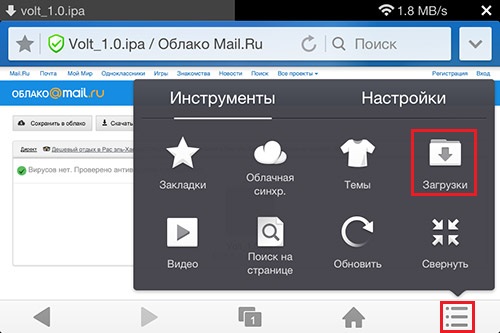
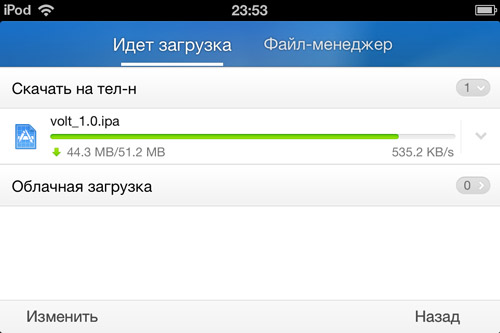
3. После скачивания браузер автоматически определит установочный фай *.ipa и установит его.
В Файл-менеджер вам будут доступны функции с файлом *.ipa: Установить, Открыть, Удалить, Переименовать
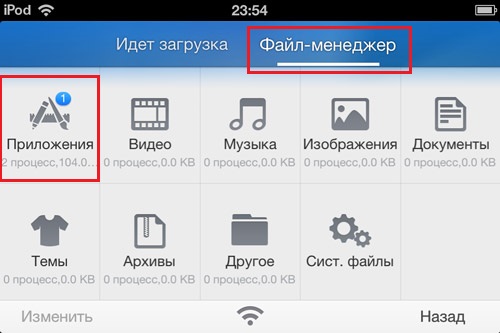
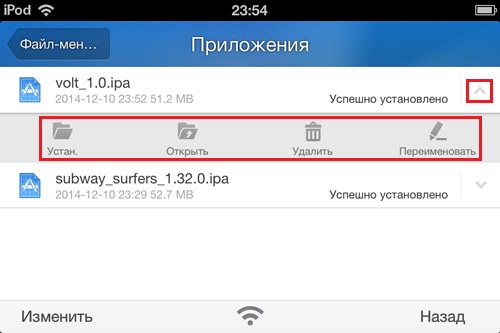
Как видите установить приложение из файла *.ipa напрямую с сайта очень просто!
Перенос скаченных файлов с iPhone, iPod Touch или iPad на компьютер:
1. Нажимаем кнопку Wi-Fi Sharing
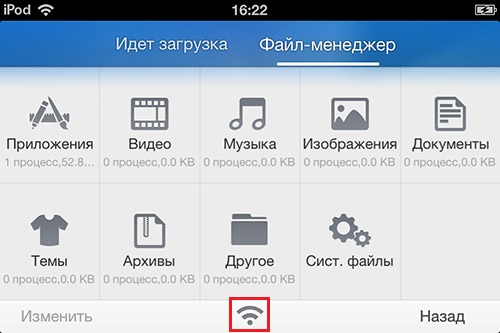
2. Водим в браузере ПК указанный адрес и пароль
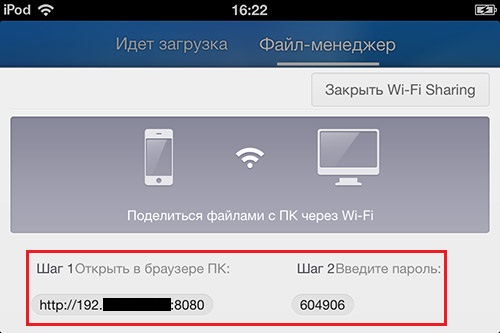
После удачного подключения вы сможете управлять своими файлами, например скачать их себе на ПК
Источник: odintap.ru